Spis treści
iPhone z iOS ma bardzo potężne narzędzie, które, jest niedoceniane przez wielu użytkowników. Właściciele iPhone'ów nie zdają sobie sprawy z wielu funkcji programu Notatki, takich jak możliwość tworzenia współdzielonych notatek, które mogą być przeglądane i edytowane w czasie rzeczywistym przez wielu użytkowników.
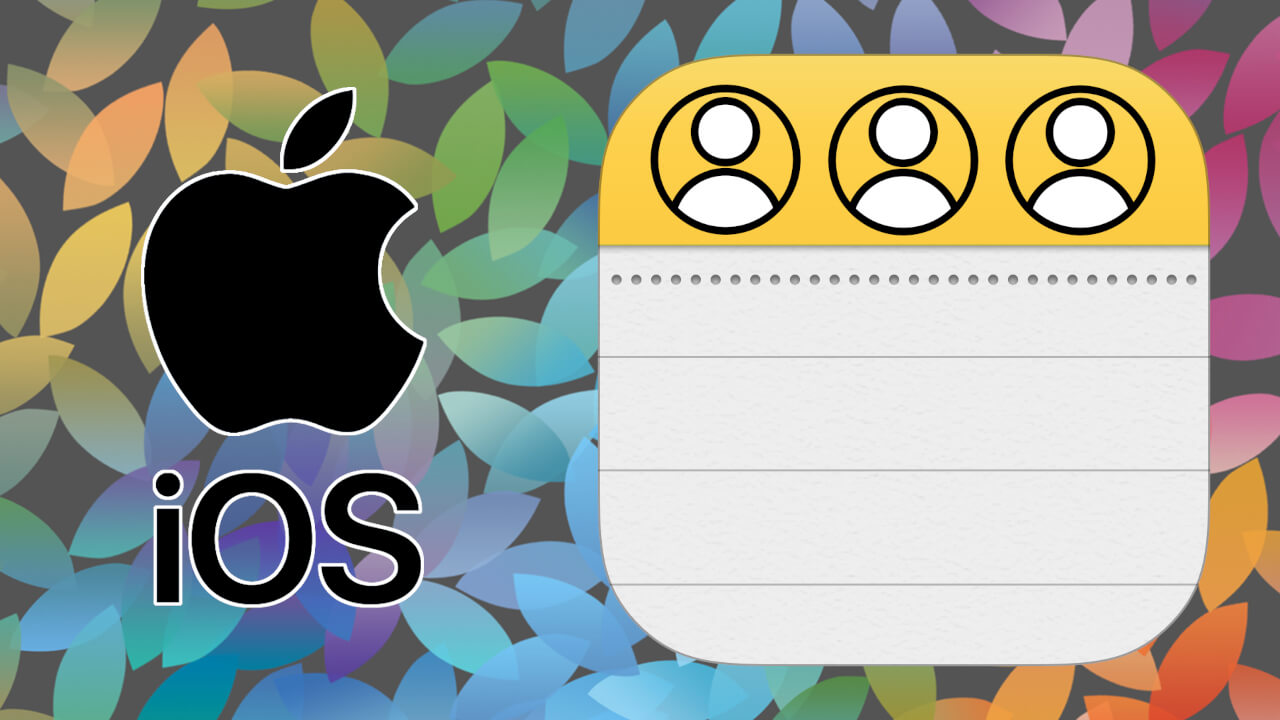
Powiązane: Jak zresetować iPhone'a 12 Pro, Mini lub Max.
Większość użytkowników używa aplikacji Notatnika do robienia szybkich notatek z ważnymi informacjami. Jednak wielu z tych użytkowników nie zdaje sobie sprawy, że ta aplikacja umożliwia także wykonywanie takich czynności, jak: skanowanie dokumentów, tworzenie list rzeczy do zrobienia, tworzenie wspólnych notatek itp.
Ta ostatnia funkcja jest podobna do tej, którą można znaleźć w Dokumentach Google, iCloud Pages itp. Pozwala wielu użytkownikom współtworzyć i pracować razem nad tą samą notatką. W ten sposób, kiedy otworzysz wspólną notatkę, możesz zaprosić każdego do przeglądania i wprowadzania w niej zmian. Ponadto iOS Notes ma również możliwość wyróżnienia wszystkich wprowadzonych zmian, aby łatwo zidentyfikować, kto ich dokonał.
Poniżej powiemy Ci krok po kroku, jak aktywować i używać wspólnych notatek na iPhonie z iOS:
Jak aktywować współpracę w iPhone Notes.
1. Otwórz aplikację Notatki na swoim iPhonie lub iPadzie.
2. Przejdź do sekcji iCloud.
Uwaga: Jeśli sekcja notatek „iCloud” nie pojawia się, to dlatego, że nie aktywowałeś synchronizacji notatek z iCloud. Musisz to zrobić w: Ustawienia> iCloud . Tutaj należy aktywować Notatki.
3. Otwórz notatkę, którą chcesz udostępnić, lub utwórz nową.
4. U góry notatki należy kliknąć ikonę trzech kropek.
5. Pokaże się menu, w którym będziesz musiał wybrać opcję: Udostępnij notatkę.
6. Teraz zostanie wyświetlona karuzela z opcjami / aplikacjami, których możesz użyć do wysłania zaproszenia do współpracy z tą notatką.
7. Po wysłaniu zaproszenia użytkownik, który je otrzyma, może otworzyć notatkę w aplikacji Notatki i zostanie ona dodana do sekcji Notatki w iCloud.
.jpg)
Jak wyróżnić zmiany wprowadzone przez zaproszone osoby we wspólnych notatkach
Po udostępnieniu notatki na iPhonie możesz włączyć funkcję wyróżniania, aby wyświetlać zmiany wprowadzone przez dowolnego użytkownika współpracującego nad tą notatką w czasie rzeczywistym.
1. Otwórz notatkę, dla której chcesz włączyć wyróżnianie zmian.
2. Jeśli udostępniłeś już notatkę innym współpracownikom, zobaczysz znacznik wyboru obok ikony Osoby w górnej części interfejsu.
3. Po kliknięciu na tę ikonę wyświetli się menu, w którym należy aktywować opcję: Wyróżnij wszystkie zmiany.
Od tego momentu, gdy którykolwiek z użytkowników, którym udostępniasz notatkę, dokona zmiany, wspomniana modyfikacja zostanie podświetlona kolorem, aby odróżnić ją od tych, które wprowadzisz Ty i pozostali użytkownicy.
.jpg)
Ważna uwaga: wymagania dotyczące aktywacji i korzystania ze współpracy w Notatkach na iPhonie
Aby tworzyć wspólne notatki, udostępniać je i zaznaczać wprowadzone w nich zmiany, musisz upewnić się, że masz konto iCloud, ponieważ wszystkie udostępnione notatki są zarządzane przez iCloud. Upewnij się też, że na urządzeniu masz system iOS 10 lub nowszy. W przypadku Maca lub MacBooka potrzebny będzie system macOS 10.12 lub nowszy. Jeśli te wymagania są spełnione, możesz udostępniać dokumenty innym osobom.
